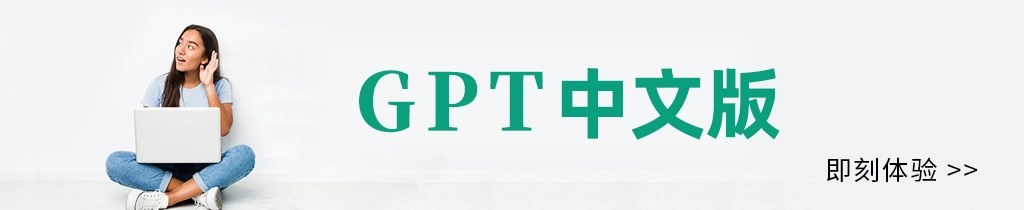本文目录导读:
- 一、为什么ChatGPT是Excel的最佳拍档?
- 二、5个超实用的ChatGPT+Excel组合技
- 三、避坑指南:这些细节ChatGPT可能搞错
- 四、实战案例:用ChatGPT+Excel10分钟搞定月度报表
- 五、未来已来:AI+表格还能怎么玩?
你好呀!今天是2025年5月,距离ChatGPT横空出世已经过去几年,但它的应用场景依然在不断进化,如果你还在为Excel里繁琐的数据处理头疼,那今天这篇“老朋友式”的教程就是为你准备的,我会用最接地气的方式,分享如何用ChatGPT秒杀Excel难题,连公式恐惧症都能治好!
为什么ChatGPT是Excel的最佳拍档?
还记得以前为了一个VLOOKUP函数翻遍百度,结果发现公式总是报错吗?ChatGPT最厉害的地方在于:它能理解你的需求,直接生成可用的Excel公式或操作步骤。
-
场景1:你有一列杂乱无章的日期格式(2025/5/3”“May 5, 2025”混在一起),想统一成“YYYY-MM-DD”。
- 问ChatGPT:“如何在Excel里把不同格式的日期统一成‘2025-05-03’这样的格式?”
- 它会告诉你:用
TEXT函数结合DATEVALUE,甚至直接写出完整公式:=TEXT(DATEVALUE(A2),"yyyy-mm-dd")
-
场景2:老板丢给你一份5000行的销售数据,让你按地区分类汇总。
- 问ChatGPT:“用Excel数据透视表按地区统计销售额,分步骤教我。”
- 它会回复:从“插入透视表”到拖拽字段的详细操作,甚至提醒你刷新数据源!
关键点:ChatGPT不仅能写公式,还能解释原理,比如它会告诉你:“XLOOKUP比VLOOKUP更好用,因为不用数列号。”——这种“带人入门”的细节,才是真香的!
5个超实用的ChatGPT+Excel组合技
公式生成:从此告别记忆负担
假设你想计算某列数值的“加权平均数”,但忘了公式,直接问:
“Excel里如何计算A列数值(权重在B列)的加权平均数?”
ChatGPT会回复:=SUMPRODUCT(A2:A10, B2:B10)/SUM(B2:B10)小贴士:复制公式时,记得把
A2:A10改成你的实际数据范围!
数据清洗:一键搞定乱码和重复项
- 问题:“Excel里如何快速删除重复行,保留第一个出现的值?”
- ChatGPT答案:
选中数据 → 点击【数据】选项卡 → 【删除重复值】 → 勾选需要去重的列。
进阶技巧:如果数据有空格或特殊符号,加问一句:“如何用TRIM或CLEAN函数清理?”
自动化脚本:VBA小白也能用
需要批量重命名工作表?ChatGPT能写出完整VBA代码:
Sub RenameSheets()
Dim i As Integer
For i = 1 To Worksheets.Count
Worksheets(i).Name = "Sheet_" & i
Next i
End Sub
操作提示:按Alt+F11打开VBA编辑器,粘贴后按F5运行。
图表优化:让数据会说话
问:“如何用Excel制作动态下拉菜单图表?”
ChatGPT会从“创建名称管理器”到“插入折线图”一步步指导,还会建议:
“用
OFFSET函数让图表随下拉菜单自动更新,老板看了直呼专业!”
数据预测:用AI帮你分析趋势
Excel的“预测工作表”功能很多人不会用,试试问:
“如何用Excel预测未来3个月的销售额?”
ChatGPT会告诉你在哪里点【预测工作表】,并解释“置信区间”是什么意思。
避坑指南:这些细节ChatGPT可能搞错
虽然ChatGPT很强,但它偶尔会“一本正经地胡说八道”。
- 错误1:生成过时的函数(比如
FINDB在新版Excel已被弃用)。- 解决:补一句“请用Excel 365最新版本的函数”。
- 错误2:忽略数据特殊性,比如你的日期列混了文本,公式会报错。
- 解决:追加描述:“如果A列有文本格式的日期,公式怎么改?”
黄金原则:描述越具体,答案越精准,比如不说“怎么求和”,而是“怎么对A列中大于100的数值求和?”
实战案例:用ChatGPT+Excel10分钟搞定月度报表
假设你是销售主管,手里有张乱糟糟的订单表,需要:
- 按产品分类汇总销售额
- 标记出销量低于平均值的行
- 生成分地区的饼图
步骤:
- 丢任务给ChatGPT:
“请给出Excel操作步骤:对A列产品名分类汇总B列销售额,再用条件格式标出低于平均值的行,最后插入分地区的饼图。”
- 复制答案到Excel:按照它的提示点鼠标、写公式。
- 检查结果:发现“平均值”计算错了?再追问:“条件格式的公式应该引用绝对地址吗?”
未来已来:AI+表格还能怎么玩?
到2025年,ChatGPT和Excel的整合更深度了。
- 直接上传Excel文件让AI分析(OpenAI已支持!),不用自己描述数据结构。
- 语音指令生成公式:“Hey ChatGPT,帮我写个计算毛利率的公式,分母要扣除运费。”
最后一句心里话:工具再智能,关键还是你的思路,ChatGPT是“外挂”,不是“替身”——让它打下手,你专注决策,才是王炸!
希望这篇2025年5月的最新分享能帮你省下摸鱼时间,如果有问题,欢迎评论区唠嗑~ 🎉